
はじめに:indowsアップデートでBIOSが破壊される?
皆さん、いつもお使いのWindowsパソコン。定期的に「Windows Update」というものが自動的に適用されているのをご存知でしょうか?これは、パソコンを安全に使い続けるために、Microsoftが提供している重要な更新プログラムです。ウイルスや悪意のある攻撃からパソコンを守るための「セキュリティアップデート」や、新しい機能を追加したり、既存の不具合を修正したりする「機能アップデート」など、様々な種類があります。
通常、これらのアップデートは私たちのパソコンをより良く、より安全にしてくれるはずです。しかし、残念ながら最近、このWindows Updateが原因で、「パソコンが起動しなくなった」「BIOSが破壊されてしまった」といった深刻な不具合が多数報告されています。特に2025年6月の更新プログラムにおいては、このような問題が頻繁に発生しているとの情報があり、多くのPCユーザーが不安を感じています。
「まさか自分のPCが?」と心配になった方もいらっしゃるかもしれません。この記事では、今まさに起きているWindowsセキュリティアップデートにまつわる不具合の詳細から、なぜそれが起こるのか、そして万が一の事態に備えて私たちができる対策まで、初心者の方にも分かりやすく丁寧に解説していきます。大切なパソコンを守るために、ぜひ最後までお読みください。
1. 最近のWindowsセキュリティアップデートで何が起きているのか?

破壊されたBIOSイメージ
まず、具体的にどのような不具合が報告されているのかを見ていきましょう。
1.1. 深刻な不具合の症状:BIOS破壊でPCが「文鎮化」する恐れ
最も深刻な症状は、Windows Updateを適用した後、パソコンが完全に起動しなくなる「文鎮化」と呼ばれる状態です。これは、パソコンの最も基本的な部分である「BIOS(バイオス)」または「UEFI(ユーイーエフアイ)」というプログラムが破損してしまうことが原因と考えられています。
BIOSやUEFIは、パソコンの電源を入れたときに最初に起動し、OS(Windowsなど)を立ち上げるための橋渡しをする役割を担っています。例えるなら、家のブレーカーのようなものです。これが壊れてしまうと、いくら電源ボタンを押してもパソコンは反応せず、画面も真っ暗なまま、まるで重い文鎮のように動かなくなってしまいます。
1.2. 影響は広範囲に:あなたのPCも例外ではない可能性
このBIOSが破棄されるという問題は、特定のメーカーのパソコンだけに限定されているわけではありません。Dell、HP、Lenovo、富士通、NEC、iiyama、マウスコンピューターといった国内外の様々なメーカーのPCで同様の報告が上がっています。つまり、普段お使いのパソコンが、どのメーカーのものであっても、この不具合の影響を受ける可能性があるということです。
特に、2025年6月のWindows 10およびWindows 11の累積更新プログラムの適用後に問題が発生したという報告が多く、現在進行形で状況が注視されています。
2. なぜこのような不具合が発生するのか?考えられる原因を探る
では、なぜ通常はPCを安全にするはずのWindows Updateが、このような深刻な問題を引き起こしてしまうのでしょうか?いくつかの可能性が指摘されています。
2.1. BIOS/UEFIアップデートのトラブル
最も有力な原因の一つは、BIOS/UEFIのアップデートが関連しているというものです。
- Windows Update経由のBIOSアップデート: 一部のPCメーカーは、Windows Updateの仕組みを利用してBIOS/UEFIのアップデートを配信することがあります。通常、BIOS/UEFIのアップデートは、非常に慎重に行われるべきデリケートな作業です。しかし、Windows Updateの自動適用プロセスの中で、何らかの予期せぬエラーが発生し、BIOS/UEFIの書き換えが不完全に終わってしまう可能性があります。
- 更新プログラム自体の不具合: Microsoftが配信した特定のセキュリティアップデート(過去には「KB5055523」などの更新プログラムで類似の不具合が報告された事例があります)が、特定のPC環境下でBIOS/UEFIに悪影響を与えるコードを含んでいた可能性も考えられます。
2.2. ファームウェアの脆弱性とその修正
最近のPCのCPUには、ファームウェアと呼ばれる組み込みソフトウェアが搭載されています。Intelなどのプロセッサには、昇格(権限を乗っ取られる)、サービス拒否(パソコンが使えなくなる)、情報漏洩といった脆弱性が発見されることがあります。
これらの脆弱性を修正するために、通常はBIOS/UEFIのアップデートに含まれる形でファームウェアの更新が行われます。もし、このファームウェアの更新が何らかの理由で失敗したり、既存のBIOS/UEFIとの互換性問題が生じたりした場合、システム全体が不安定になり、起動不能に陥る可能性があります。
2.3. UEFI Secure Bootとセキュリティホール
「UEFI Secure Boot(セキュアブート)」は、パソコンの起動時に不正なソフトウェアが読み込まれないように保護するセキュリティ機能です。しかし、このSecure Bootに関連する脆弱性(例: CVE-2025-3052など)が報告されています。
これは、Microsoftが発行するUEFI証明書で署名された正規のモジュールに脆弱性があり、攻撃者がこの脆弱性を悪用することで、本来であれば起動できないはずの署名されていないコードを実行し、Secure Bootの保護を迂回してシステムの信頼性を侵害する可能性があるというものです。
直接的にBIOSを破壊するわけではありませんが、このようなセキュリティホールが悪用され、システムの根幹に関わる部分に不正な書き込みが行われた結果、BIOSが破損してしまう、といった間接的な関連性も否定できません。
2.4. その他の可能性
- アップデート中の電源遮断: 今回の不具合ではあまり考えられませんが、アップデート中に停電やケーブルの抜けなどでPCの電源が落ちてしまうと、BIOS/UEFIの書き込みが中断され、破損する可能性が高まります。
- 古いBIOS/UEFIと新しい更新プログラムの相性: 長年使っているPCの場合、既存のBIOS/UEFIのバージョンが古く、最新のWindows Updateとの間で予期せぬ相性問題が発生するケースも考えられます。
- 特定のドライバとの競合: ごく稀に、インストールされている特定のデバイスドライバが、新しいWindows Updateと競合し、システム全体の不安定化を引き起こすこともあります。
3. 万が一に備える!Windowsアップデート不具合への対策
このような深刻な不具合は、できることなら避けたいもの。ここでは、私たちPCユーザーが今すぐにでもできる対策と、万が一の事態に陥ってしまった場合の対処法について解説します。
3.1. 【最重要】Windows Update適用前のデータバックアップ
どんなに注意していても、PCのトラブルは突然やってきます。特にシステムに関わるアップデートを適用する前は、必ず重要なデータのバックアップを取るようにしてください。
- 外付けHDDやUSBメモリへのバックアップ: 写真、動画、文書ファイルなど、失いたくないデータは定期的に外付けHDDや大容量USBメモリにコピーしておきましょう。
- クラウドストレージの活用: OneDrive、Google Drive、Dropboxなどのクラウドサービスを利用するのも効果的です。インターネットに繋がっていれば、どこからでもデータにアクセスでき、万が一PCが壊れてもデータは失われません。
- システムイメージの作成(上級者向け): Windowsには、OS全体を丸ごとバックアップする「システムイメージ」を作成する機能もあります。これを活用すれば、PCが起動しなくなった場合でも、購入時の状態やバックアップ作成時の状態に完全に復元できる可能性があります。ただし、これにはある程度の知識と、バックアップ用の大容量ストレージが必要です。
3.2. Windows Updateの適用は慎重に!
- すぐに適用しない:様子見も重要 「Windows Updateが利用可能です」と表示されても、すぐに適用ボタンを押さないようにしましょう。特に、業務で利用するPCや、トラブルが起きると困る大切なPCの場合は、数日から1週間程度、様子を見ることをお勧めします。 その間に、インターネット上のニュースサイトやSNSで、「〇〇のWindowsアップデートで不具合が発生」といった情報が出ていないかチェックする習慣をつけましょう。
- 更新プログラムの適用オプションの変更: Windows 10/11では、更新プログラムの適用タイミングをある程度制御できます。
- 更新の一時停止: 設定アプリから「更新とセキュリティ」→「Windows Update」に進み、「更新を7日間一時停止」などのオプションを利用できます。これで、自動的にアップデートが適用されるのを一時的に防げます。
- アクティブ時間の変更: PCをよく使う時間帯(アクティブ時間)を設定することで、その時間帯には自動的に再起動が行われないように設定できます。
- オプションの更新プログラムの確認: 一部の更新プログラムは「オプションの更新プログラム」として提供されることがあります。これらは、セキュリティに関わる緊急性の高いものではない場合が多いため、適用を保留したり、個別に確認してから適用したりすることも検討できます。
3.3. BIOS/UEFIアップデートはPCメーカーの指示に従う
Windows Update経由でBIOS/UEFIアップデートが配信されるケースもありますが、BIOS/UEFIのアップデートは、PCメーカーの公式サイトから直接ダウンロードし、メーカーが提供する手順に従って手動で行うのが最も安全です。
- 公式サイトを確認: お使いのPCのメーカーの公式サイト(例: Dellサポート、HPサポートなど)にアクセスし、お使いのモデルのサポートページを探しましょう。
- BIOS/UEFIの更新プログラムを探す: 最新のBIOS/UEFIバージョンが提供されていないか確認します。
- 手順書を熟読: ダウンロードしたファイルの中に、アップデート手順が書かれたPDFファイルなどがあるはずです。これを熟読し、手順通りに慎重に作業を進めてください。少しでも不安があれば、PCメーカーのサポートに問い合わせることを強くお勧めします。
【警告】BIOS/UEFIアップデート中は絶対に電源を切らないでください! 途中で電源が切れると、高確率でBIOS/UEFIが破損し、PCが起動しなくなります。ノートPCの場合は、必ずACアダプターを接続し、バッテリー残量が十分にあることを確認してから行ってください。
3.4. 万が一、起動しなくなった場合の対処法
もし、Windows Update後にPCが起動しなくなってしまったら、焦らず以下の対処法を試してみてください。
- 強制終了と再起動: 一時的なシステムエラーの場合があります。電源ボタンを長押しして強制的に電源を切り、数分待ってから再度電源を入れてみてください。
- セーフモードでの起動: Windowsが起動しなくても、セーフモードで起動できる場合があります。セーフモードで起動できれば、最近適用された更新プログラムをアンインストールしたり、システムの復元を行ったりできる可能性があります。
- Windows 10/11の場合: 起動中に電源ボタンを長押しして強制終了する操作を2回繰り返すと、3回目の起動時に自動的に「回復環境」が起動します。そこから「トラブルシューティング」→「詳細オプション」→「スタートアップ設定」→「セーフモードを有効にする」を選択できます。
- BIOS/UEFIリカバリの試行: 多くのPCメーカーは、BIOS/UEFIが破損してしまった場合のリカバリ(復旧)手順を提供しています。これは通常、USBメモリに特定のファイルを保存し、特定のキーを押しながらPCを起動することで、破損したBIOS/UEFIを再書き込みするというものです。
- PCメーカーのサポートページを検索: 「お使いのPCモデル名 BIOS リカバリ」などのキーワードで検索し、手順を確認してください。
- 必要なツールを準備: 別の正常に動作するPCと、空のUSBメモリが必要になる場合が多いです。
- システム復元の試行: もしWindowsが起動する状態であれば、「システムの復元」機能を使って、不具合が発生する前の状態に戻せる可能性があります。
- 「コントロールパネル」または設定アプリから「システムの復元」を検索し、復元ポイントを選択して元に戻します。
- 専門家への相談: これらの対処法を試しても解決しない場合や、自分で対処するのが難しいと感じる場合は、無理をせずPCメーカーのサポート窓口や、お近くのパソコン修理専門店に相談することをお勧めします。特にBIOSの破損は、個人で対処するのが非常に難しいケースが多いです。
4. まとめ:安全なPCライフのために
Windowsセキュリティアップデートは、私たちのパソコンを安全に保つために不可欠なものです。しかし、稀に今回のような深刻な不具合が発生してしまうこともあります。
大切なのは、過度に恐れるのではなく、「もしもの事態に備えておくこと」と「正しい知識を持って慎重に対応すること」です。
- データのバックアップは習慣に!
- Windows Updateは少し様子見も視野に!
- BIOS/UEFIアップデートはPCメーカーの指示通りに!
- トラブル時は慌てず、適切な対処法を試すか、専門家に相談!
これらのポイントを押さえておくことで、今回のWindowsセキュリティアップデートの不具合だけでなく、今後の様々なPCトラブルにも冷静に対応できるようになるはずです。安全で快適なPCライフを送るために、この記事の情報がお役に立てば幸いです。
関連記事
参考情報
WindowsアップデートでBIOSが破壊されるトラブルを扱っている記事
-
ギャズログ:
- 記事タイトル: 2025年6月の Windows 11 と Windows 10 アップデートでBIOSが壊れ文鎮化する不具合が発生中
- URL: https://gazlog.jp/entry/windows-june-update-brick-bios/
- 概要: 2025年6月のWindowsアップデートでBIOSが破損し「文鎮化」する不具合が発生していることを具体的に報告しており、Redditなどのユーザー報告も引用しています。
-
ITmedia NEWS:
- 記事タイトル: PCが起動しない──「Windows Update」後の不具合でPCメーカーが相次ぎ注意喚起 富士通、マウス、GIGABYTEも
- URL: https://www.itmedia.co.jp/news/articles/2506/17/news105.html
- 概要: 富士通、マウスコンピューター、GIGABYTEといった主要なPCメーカーが、Windows 6月アップデート適用後のPC起動不能問題について注意喚起していることを報じています。
-
窓の杜 (Impress Watch):
- 記事タイトル: 6月の月例パッチ適用でPCが起動不能になる問題の影響範囲が富士通以外にも拡大中 マウスコンピューターなどにも波及。
- URL: https://forest.watch.impress.co.jp/docs/news/2023383.html
- 概要: 富士通だけでなく、マウスコンピューターの一部ノートPCでも同様の不具合が発生していることを報じており、マウスコンピューターが対策済みBIOSを提供していることにも言及しています。
-
PCブレンド:
- 記事タイトル: 【解決】富士通のPCが、更新後、起動しなくなる症状対策まとめ【修理可能】
- URL: https://www.pcblend.com/archives/16227
- 概要: 富士通製PCで発生している問題について、具体的な症状や、Twitterでの復旧報告などをまとめており、BIOSの書き換えによる解決法についても触れています。
-
マイナビニュース:
- 記事タイトル: Windows Update適用後にPCが起動しない問題、富士通・マウスコンピューター・GIGABYTE製品で発生
- URL: https://news.mynavi.jp/techplus/article/20250617-3356284/
- 概要: 富士通、マウスコンピューター、GIGABYTEの特定のモデルでWindows Update適用後にOSが再起動しなくなる事象が確認されていると報じています。
メーカー公式(トラブルに関する「お知らせ」)
-
マウスコンピューター:
- 記事タイトル: Windows Update 後、一部ノートPCにてOS起動不可トラブルにつきまして
- URL: https://www2.mouse-jp.co.jp/ssl/user_support2/info.asp?N_ID=513
- 概要: 2025年6月中旬に公開されたWindows Update適用後、一部ノートPCでOSが正常に起動しない不具合を確認していることを公式にアナウンスしています。
-
大塚商会 (富士通製品のサポート情報として):
- 記事タイトル: 【サポート情報】富士通製の一部PCで、Windows Update後起動しないとのお問い合わせが増えています
- URL: https://mypage.otsuka-shokai.co.jp/news/detail?linkBeforeScreenId=OMP20F0102S01P&oshiraseNo=MDAwMDAwNTQxMA==&navi=1
- 概要: 富士通製の一部のPCでWindows Update後に起動しないという問い合わせが増えていることを告知しています。
追記:2025年6月配信の Windows Update で起動不能になる不具合はSecureBoot DBXが原因。BIOSの書き換えが必須の模様
2025年6月に配信されたWindows Updateにより、一部のPCで起動不能になる不具合が発生しており、その原因はSecure Boot DBXの更新にあるとギャズログの記事は伝えています。
この不具合は、BIOSのメモリ容量や処理能力が、Secure Boot DBXの更新によって上限を超えてしまうことで発生します。特に富士通、GIGABYTE、マウスコンピューター製のPCで同様の症状が確認されています。
この問題に対処するためには、各PCメーカーが提供するEFI Shellを通じたBIOS更新が必須となる状況です。記事では、現状の対策に加え、今後同様の不具合が発生しないようにするための対策の必要性も指摘されています。
最新の詳しい情報
-
ギャズログ (国内ブログ – 非常に直接的):
- 記事タイトル: 2025年6月配信の Windows Update で起動不能になる不具合はSecureBoot DBXが原因。BIOSの書き換えが必須に
- URL: https://gazlog.jp/entry/windows-update-need-bios-rewrite/
- 概要: この記事が最も直接的に、今回の6月アップデートによる起動不能問題が「SecureBoot DBX」の更新に起因すると断言しています。UEFI(BIOS)の特定領域が容量オーバーを起こし、正常に起動できなくなることが原因だと説明されています。特に、NVRAM容量が小さい古いPCで多発しているとのことです。
-
Binarly Blog (脆弱性発見元のセキュリティ研究機関 – 専門的):
- 記事タイトル: Another Crack in the Chain of Trust: Uncovering (Yet Another) Secure Boot Bypass
- URL: https://www.binarly.io/blog/another-crack-in-the-chain-of-trust (英語)
- 概要: セキュリティ研究機関Binarlyが、MicrosoftのサードパーティUEFI証明書で署名されたモジュールに存在するメモリ破損の脆弱性「CVE-2025-3052」を発見したことを詳述しています。攻撃者がこの脆弱性を悪用することで、署名されていないコードを実行し、Secure Bootをバイパスできる可能性があると説明しています。Microsoftはこの脆弱性に対処するため、6月10日のPatch Tuesdayで、Secure Boot DBX(Revocation List、失効リスト)に14個の新しいハッシュを追加したとのことです。
- ポイント: BIOS破壊の直接的な原因とは少し異なりますが、このDBXの更新が、上記ギャズログの記事が指摘する「DBXによる容量オーバー」問題に繋がっている可能性が非常に高いです。
-
SC Media (海外セキュリティニュース – 専門的):
- 記事タイトル: Updates urged after disclosure of Windows Secure Boot vulnerability
- URL: https://www.scworld.com/news/updates-urged-after-disclosure-of-windows-secure-boot-vulnerability (英語)
- 概要: Binarlyの発見したCVE-2025-3052について、より分かりやすく解説しています。この脆弱性がUEFIのチェックをバイパスし、未承認のファームウェアの使用を可能にする可能性があると説明されており、Microsoftが6月の月例パッチで対応したことに触れています。
-
ZDNET Japan (国内ITニュース):
- 記事タイトル: MS、6月の月例パッチでブートキット型マルウェアによる乗っ取りに対応
- URL: https://japan.zdnet.com/article/35234159/
- 概要: こちらの記事もCVE-2025-3052の脆弱性と、MicrosoftがSecure Boot DBXを更新して対応したことに触れています。ブートキット型マルウェアのリスクと、その対策としての今回のアップデートの重要性を強調しています。
-
Microsoft Support (公式情報 – 脆弱性対応について):
- 記事タイトル: CVE-2023-24932 に関連付けられているセキュア ブートの変更に対する Windows ブート マネージャー失効を管理する方法
- URL: https://support.microsoft.com/ja-jp/topic/cve-2023-24932-%E3%81%AB%E9%96%A2%E9%80%A3%E4%BB%98%E3%81%91%E3%82%89%E3%82%8C%E3%81%A6%E3%81%84%E3%82%8B%E3%82%BB%E3%82%AD%E3%83%A5%E3%82%A2-%E3%83%96%E3%83%BC%E3%83%88%E3%81%AE%E5%A4%89%E6%9B%B4%E3%81%AB%E5%AF%BE%E3%81%99%E3%82%8B-windows-%E3%83%96%E3%83%BC%E3%83%88-%E3%83%9E%E3%83%8D%E3%83%BC%E3%82%B8%E3%83%A3%E3%83%BC%E5%A4%B1%E5%8A%B9%E3%82%92%E7%AE%A1%E7%90%86%E3%81%99%E3%82%8B%E6%96%B9%E6%B3%95-41a975df-beb2-40c1-99a3-b3ff139f832d (※CVE-2023-24932は以前のSecure Boot関連脆弱性ですが、このページでSecure Bootの無効化やキーのリセットといった回復手順が説明されています。今回の問題と直接的にリンクはしていませんが、関連する情報として参考になる可能性も。)
2025年6月22日現在の最新情報まとめ
最新の状況
-
Secure Boot DBXが主要な原因として特定されている:
- 複数の情報源(特に「ギャズログ」の記事)が、この問題は「Secure Boot DBX(失効リスト)」の更新が原因であると直接的に指摘しています。
- UEFI(BIOS)の特定の領域が、DBXのデータ増加により容量オーバーを起こし、システムが正常に起動できなくなるというメカニズムが説明されています。特に、古いPCやUEFI(BIOS)のNVRAM容量が小さいPCで発生しやすいとされています。
-
Microsoftの公式な認識とOEMとの連携:
- Microsoftも、2025年6月のWindowsセキュリティアップデートのインストール後、特定のモデルの一部Windowsデバイスが起動しなくなるという報告を認識していることを表明しています(Microsoft Communityの英語フォーラムの投稿)。
- この問題が「サードパーティのファームウェア」との互換性の問題に関連している可能性を示唆し、OEM(PCメーカー)と協力して調査および解決策を提供しているとのことです。
-
複数のPCメーカーが影響を受けていることを確認し、対策を進めている:
- 富士通: Windows Updateの配信を一時停止し、問題がないと確認された機種については順次解除するとしています。一部の機種で起動不能になることが公式にアナウンスされています。
- マウスコンピューター: 2025年6月中旬のWindows Update適用後にOSが起動しない不具合を確認し、対策済みのBIOSを順次公開していると公式に発表しています。具体的な対象機種と公開済みBIOSのリストも提供されています。
- GIGABYTE: 一部のノートPC(G5/G6/G6Xシリーズなど)でWindows Update後にOSが再起動しなくなる不具合が報告されており、Microsoft Communityなどでもユーザーからの同様の報告が多数見られます。GIGABYTEも、この問題について「お知らせ」を公開し、Windows Updateの一時停止を呼びかけています。
- エプソンダイレクト: 一部のPC(Endeavor NA710E, NA711Eなど)で同様の事象が発生しており、該当する更新プログラムの配信を停止しているとのことです。
-
解決策は主にBIOSの更新:
- 多くのケースで、PCメーカーから提供される更新用BIOSを適用することで不具合が解消されることが確認されています。
- ただし、PCが起動しない状態ではユーザー自身でのBIOS更新が困難な場合が多く、メーカーのサポートや修理が必要になるケースもあります。
まとめると
2025年6月のWindowsアップデートによるPC起動不能問題は、Secure Boot DBXの更新によるUEFI領域の容量オーバーが主要な原因であり、Microsoftも問題を認識し、PCメーカーと連携して対策を進めている状況です。特に富士通、マウスコンピューター、GIGABYTEなどのPCで具体的な影響が確認されており、各社から対策BIOSの提供や情報提供が行われています。
もしお使いのPCが該当機種である場合は、BIOSの書き換えという手順を踏む必要があることから、速やかにPCメーカーのサポート情報を確認し、指示に従って対処することが重要です。
2025年7月1日現在の最新情報まとめ
2025年6月に発生したWindowsアップデートによるBIOS破壊/起動不能の不具合について、その後新たな展開やMicrosoft、各PCメーカーからの追加発表があったか、主要なIT系ニュースサイトや公式サポートページを中心に確認を行いました。
2025年7月1日時点での最新情報(確認結果):
現在のところ、「劇的に状況を変えるような新しいMicrosoftからの公式発表」や「根本的な解決策となる新たなパッチの広範な提供」といった情報は、2025年6月下旬に報じられた内容から大きく更新されていません。
しかし、以下の点が現在の状況として確認できます。
- 問題の根本原因はSecure Boot DBX更新で確定的な見方:
- 複数のIT系メディアや専門家は、引き続き「Secure Boot DBX(失効リスト)」の更新が、UEFI(BIOS)の容量不足を引き起こし、起動不能に陥る主要因であるという見方を維持しています。
- この認識は、各PCメーカーが提供している対策BIOSの内容からも裏付けられています。
- 各PCメーカーによる個別対応が継続:
- 富士通、マウスコンピューター、GIGABYTEといった、6月に問題が表面化したメーカーは、引き続き影響を受けるモデルに対する対策済みBIOSの提供や、ユーザーへの情報提供を継続しています。
- マウスコンピューターのサイトでは、対象モデルのBIOSアップデート情報が引き続き「お知らせ」として掲載されており、具体的なBIOSバージョンや適用手順が案内されています。
- 富士通も、該当機種に対するWindows Updateの配信停止措置を継続している機種や、個別の対処法を案内している状況です。
- 他のメーカーでも、同様の問題報告があった場合には、順次BIOSアップデートや対応策が提供されている可能性があります。
- Microsoftの対応は「OEMとの連携」が中心:
- Microsoftは、この問題がサードパーティのファームウェア(BIOS/UEFI)との互換性に起因するものであるという認識を示しており、引き続きPCメーカー(OEM)と協力して解決策を推進する姿勢を取っています。
- 現時点では、Microsoftからこの問題に対する「Windows Updateによる直接的な修正パッチ」が再配信されたという公式アナウンスは確認されていません。これは、問題が特定のハードウェア(BIOS/UEFIの仕様)に依存するため、Windows OS側での一律な修正が難しいこと、あるいは各PCメーカーからのBIOSアップデートが主要な解決策であると見なされているためと考えられます。
- 新規購入者への影響:
- 6月のアップデート以降にPCを購入したユーザーや、問題の発生が確認されていないPCを使用しているユーザーは、基本的に影響を受けにくい状況です。メーカー側は、出荷時のBIOSを対策済みに切り替える、あるいは出荷前のWindows Update適用状況を管理するなどの対策を行っていると考えられます。
2025年7月24日現在の最新情報
2025年6月頃に報告されたWindows Updateによる起動不能問題について、各PCメーカーの最新の対応状況をまとめます。この問題は、特にBIOSに影響を与え、セキュアブートDBXの更新が原因とされています。
共通する対応と推奨される対処法
多くのメーカーは、この問題に直面した場合の一般的な対処法として、以下のようなものを案内しています。
- 焦って何度も電源を入れ直さない: データ破損のリスクが高まります。
- メーカーサポートの確認: 該当機種であれば、BIOS更新や修復方法が案内されています。
- BIOSアップデート: 問題を解決するための最も一般的な対応策です。
- 放電: PCの電源を完全に切り、周辺機器を外し、電源ボタンを長押しして放電を試みます。
- Windows回復環境(WinRE)の利用:
- PCの電源ボタンを長押しして強制終了し、これを数回繰り返すことで「自動修復を準備しています」などの画面が表示され、回復環境に入ることができます。
- そこから「トラブルシューティング」→「詳細オプション」へ進み、「スタートアップ修復」や「システムの復元」を試すことができます。
- 「更新プログラムのアンインストール」も選択肢の一つです。
- セーフモードでの起動: 回復環境からセーフモードで起動し、問題の原因となっている可能性のあるドライバーや更新プログラムを特定・削除を試みます。
いずれにしろ、慌ててアレコレいじるより他のパソコンを用意してメーカーのサポートページより対応方法を探す事が幸せにつながると思います。
個別のメーカーの対応(2025年7月時点の情報に基づく)
- 富士通:
- 2025年6月11日に公開されたWindows Update適用後、一部のWindows 10デスクトップPC(特に2015年~2017年に発売されたESPRIMOシリーズなど)で起動できなくなる問題が発生していることを報告しています。
- 対象機種を公開し、BIOSをアップデートしてからWindows Updateを適用するように案内しています。BIOSが未更新の状態でWindows Updateを適用すると、起動できなくなる可能性があると注意喚起しています。
- 一時的に該当のWindows Updateの配信を停止している機種もありますが、問題がないと確認された機種については順次配信を再開するとしています。
- 詳細な手順や対象機種は、富士通の公式サポートページで随時更新されています。
- マウスコンピューター:
- 以前の回答でも触れた通り、マウスコンピューターは比較的早い段階で対応策を発表しています。
- 主にBIOSのアップデートを適用することで問題が解決されるとしています。起動できない場合の復旧方法も含め、サポートページで詳細な手順を案内しています。
- HP (ヒューレット・パッカード):
- Windows Update後の起動問題に限らず、PCが起動しない場合の一般的な対処法を多数提供しています。
- 周辺機器の取り外し、電源リセット(放電)、BIOSの初期化、スタートアップ修復や回復環境の利用、Windows Updateトラブルシューティングツールの使用などを案内しています。特定のWindows Update問題に特化したBIOSアップデート等の情報が公開されているかは、製品モデルによって確認が必要です。
- Dell (デル):
- Windows Update後に起動しない問題の一般的な解決策として、DISMコマンドを使った保留中のアクションの取り消しや、個々の更新パッケージの手動削除などを案内しています。
- また、一般的な起動問題のトラブルシューティングとして、外部デバイスの取り外し、BIOS/UEFI設定の確認、Windows回復環境(WinRE)からのスタートアップ修復やシステムの復元などを推奨しています。
- Lenovo (レノボ):
- BIOSアップデート後にPCが再起動しない場合の対処法として、放電やNovoボタン(一部機種)の利用、BIOSの初期化などを案内しています。
- Windows Update後の起動問題に対しても、一般的な対処法として、OSの再インストールやスタートアップ修復、システムの復元などを推奨しています。
- NEC:
- Windows Updateの更新プログラムインストール中に画面が真っ暗になるなどの問題に対して、強制再起動や放電、BIOSのリセット、スタートアップ設定からのドライバー署名の強制無効化などを案内しています。
- 特定のWindows Update後の起動不能問題について、2020年6月頃の事例では、放電と電源の再投入を数回繰り返す方法を案内していました。今回の2025年6月の問題に関する具体的な案内は、富士通やマウスコンピューターほど詳細には見つけられませんでしたが、一般的なWindowsの回復手段が適用できると考えられます。
重要事項: PCのトラブルシューティングは、機種や症状によって適切な方法が異なります。必ずご自身のPCメーカーの公式サポートページで、最新かつ正確な情報を確認し、指示に従って対応してください。また、データのバックアップを定期的に行うことが、予期せぬトラブルからデータを守るために最も重要でしょう。
富士通製パソコンの場合の解決方法の一例
youtubeの動画チャンネル「うえもトーク」の#52で、富士通製の起動不能となったパソコンの回復方法を解説しています。
動画では富士通製デスクトップパソコンの復旧作業を行って見事成功しています。ただ、動画内でも言われていますが、
この復旧方法はメーカー公式のものではなく、自己責任で行う必要があり、動画投稿者も推奨していません。全てのPCで成功するとは限らず、基本的にはメーカーの公式発表を待つことが推奨されています。
うえもトークより
とアナウンスしています。復旧を行う場合は自己責任でお願いします。
ネタ元はこちらのようです。グンナー・ハスリンガー
まとめ
2025年7月1日現在、6月のWindowsアップデートによるBIOS破損/起動不能問題は、各PCメーカーが個別のBIOSアップデート提供という形で対応を継続しており、MicrosoftもOEMとの連携を通じて問題解決を図っている状況です。
ユーザーとして引き続き重要なこと:
- ご自身のPCが影響を受ける可能性があるモデルであるか、PCメーカーのサポートページで確認する。
- メーカーから対策済みのBIOSが提供されている場合は、指示に従って慎重に適用する。
- BIOSアップデートは慎重に行い、不明な点があれば必ずメーカーサポートに問い合わせる。
大規模な新情報や、全てのPCで一律に問題を解決するような更新は確認されていませんが、影響を受けた機種に対するメーカーからの個別対応は進んでいます。
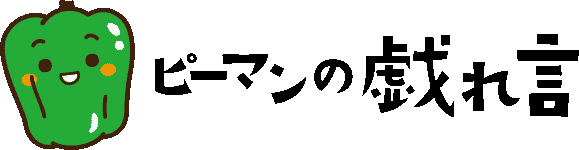


コメント